WPS ppt演示文稿設置網格線的方法
時間:2023-12-01 10:36:34作者:極光下載站人氣:141
在wps中常用的文件除了excel表格和word文檔以外,還有PPT演示文稿,PPT演示文稿可以將平時需要上臺演講的內容進行完美的制作出來,還可以添加一些切換動畫和添加動畫效果等,還能在頁面上自定義的添加自己需要的視頻或者音頻,而有些時候你還可能在幻燈片上進行圖形的設計,如果你需要設計的圖形要進行對齊操作,那么就可以通過將網格線功能打開來操作,通過在網格線上進行圖形的設置是很方便的,下方是關于如何使用WPS PPT設置網格線的具體操作方法,如果你需要的情況下可以看看方法教程,希望對大家有所幫助。
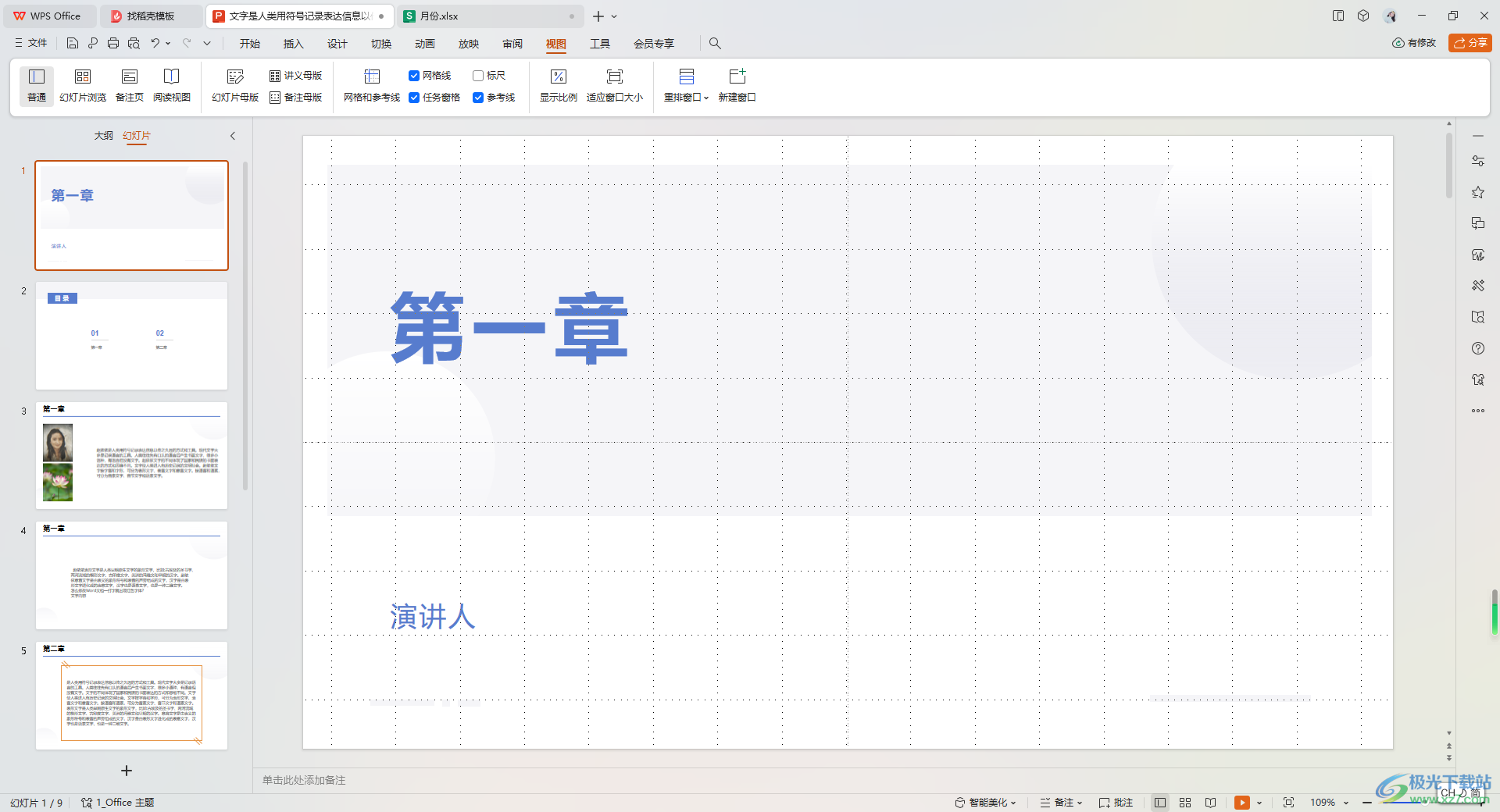
方法步驟
1.首先,我們需要將要進行設置的PPT演示文稿打開。
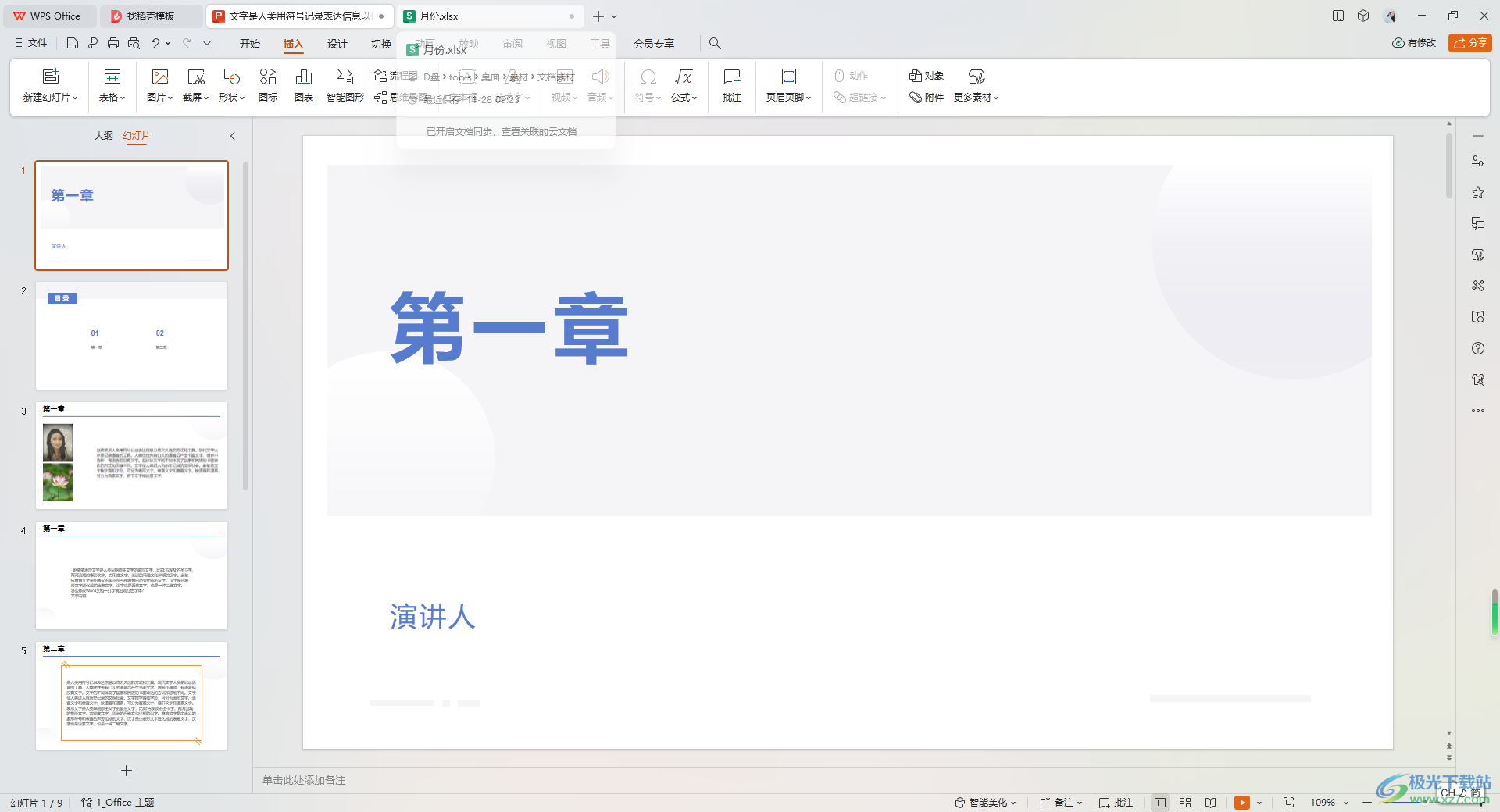
2.這時,你可以在打開的頁面上,找到頂部的【視圖】選項卡,將該選項卡進行點擊打開。
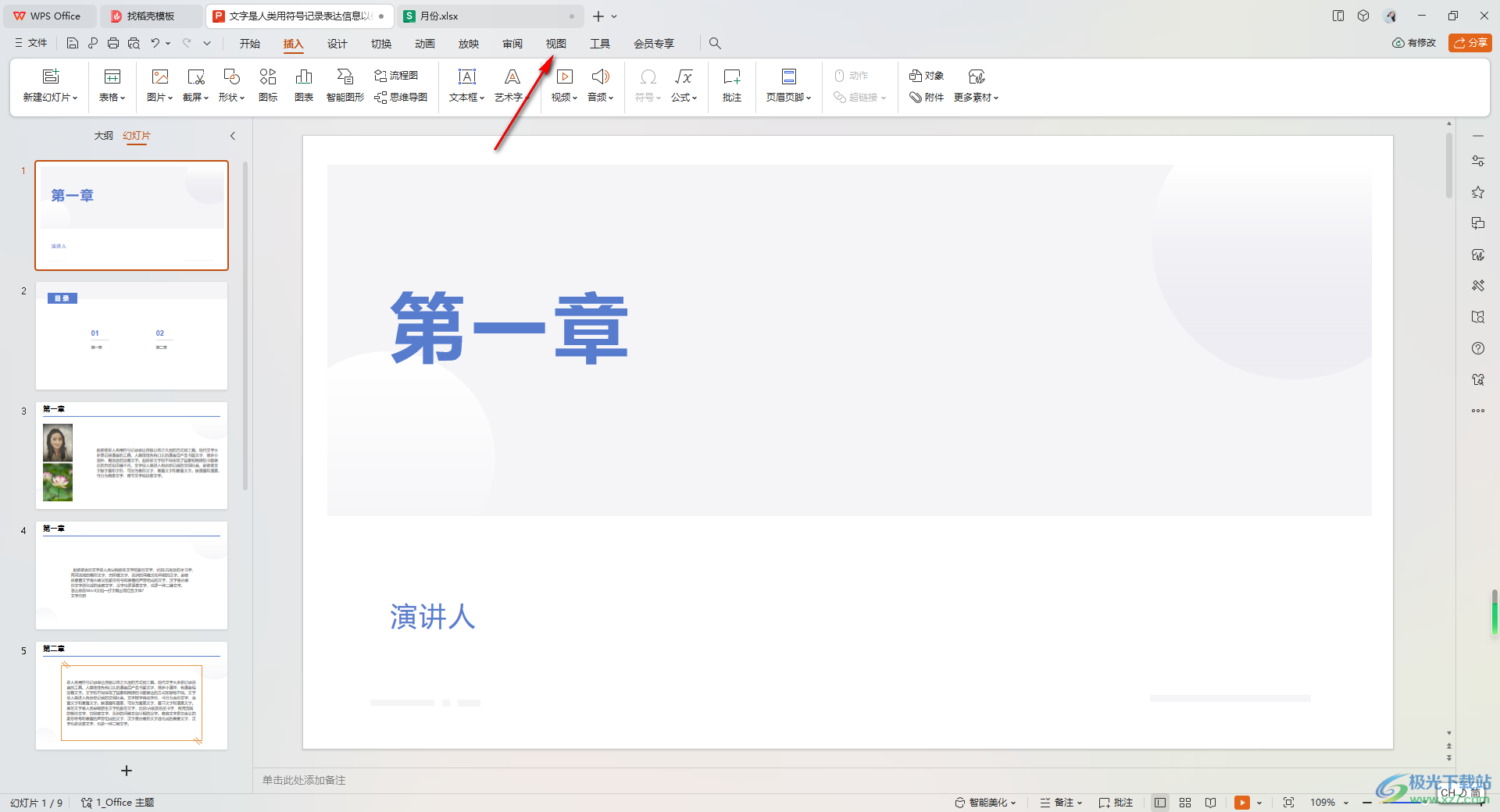
3.隨后,就會顯示出一些功能選項,直接在打開的功能選項中,找到【網格線】功能,將該網格功能點擊啟用。
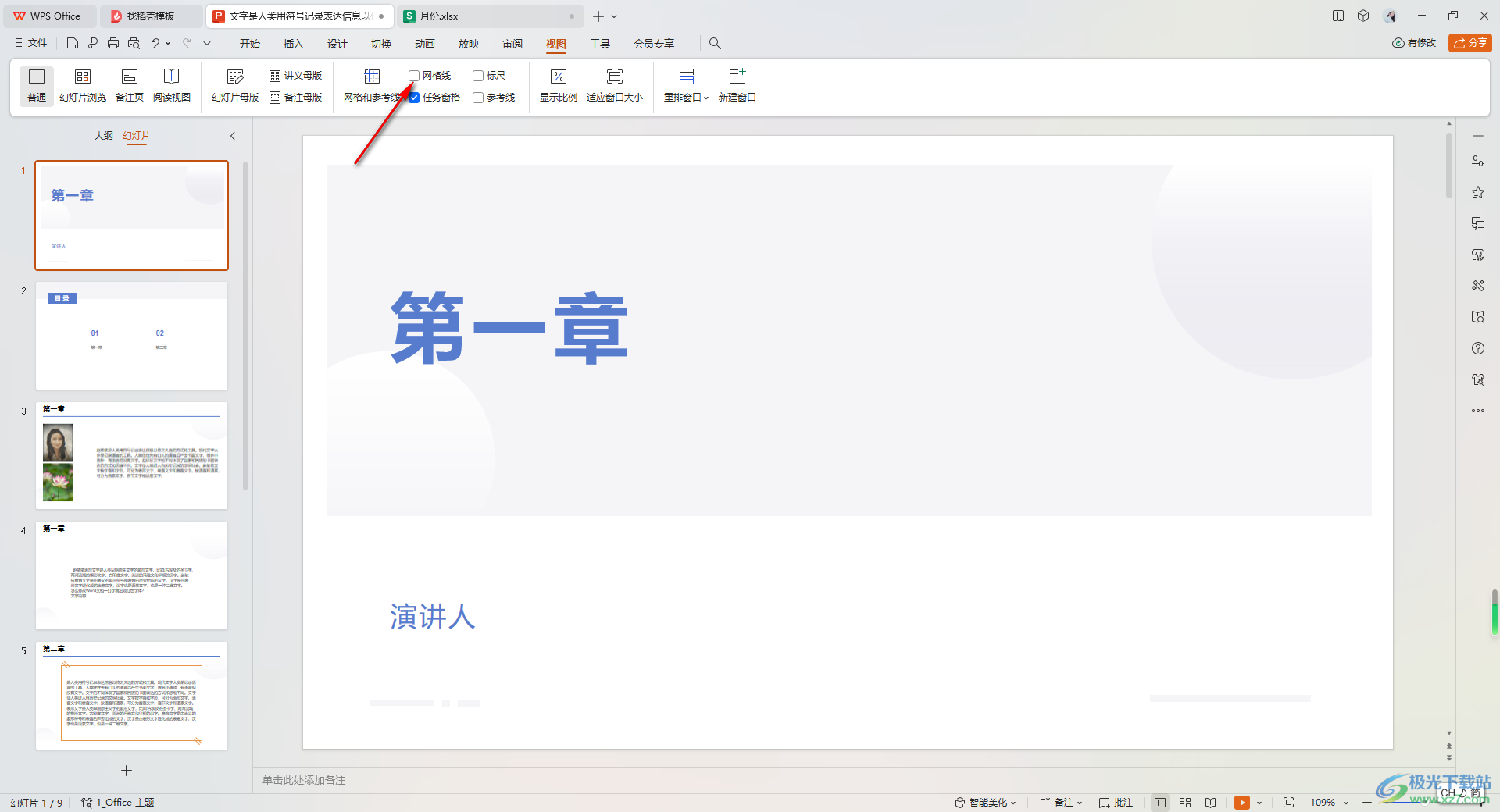
4.其中網格線之后,你可以看到幻燈片頁面上就會出現網格線樣式,你可以根據自己的需求在頁面上進行圖形的設置。
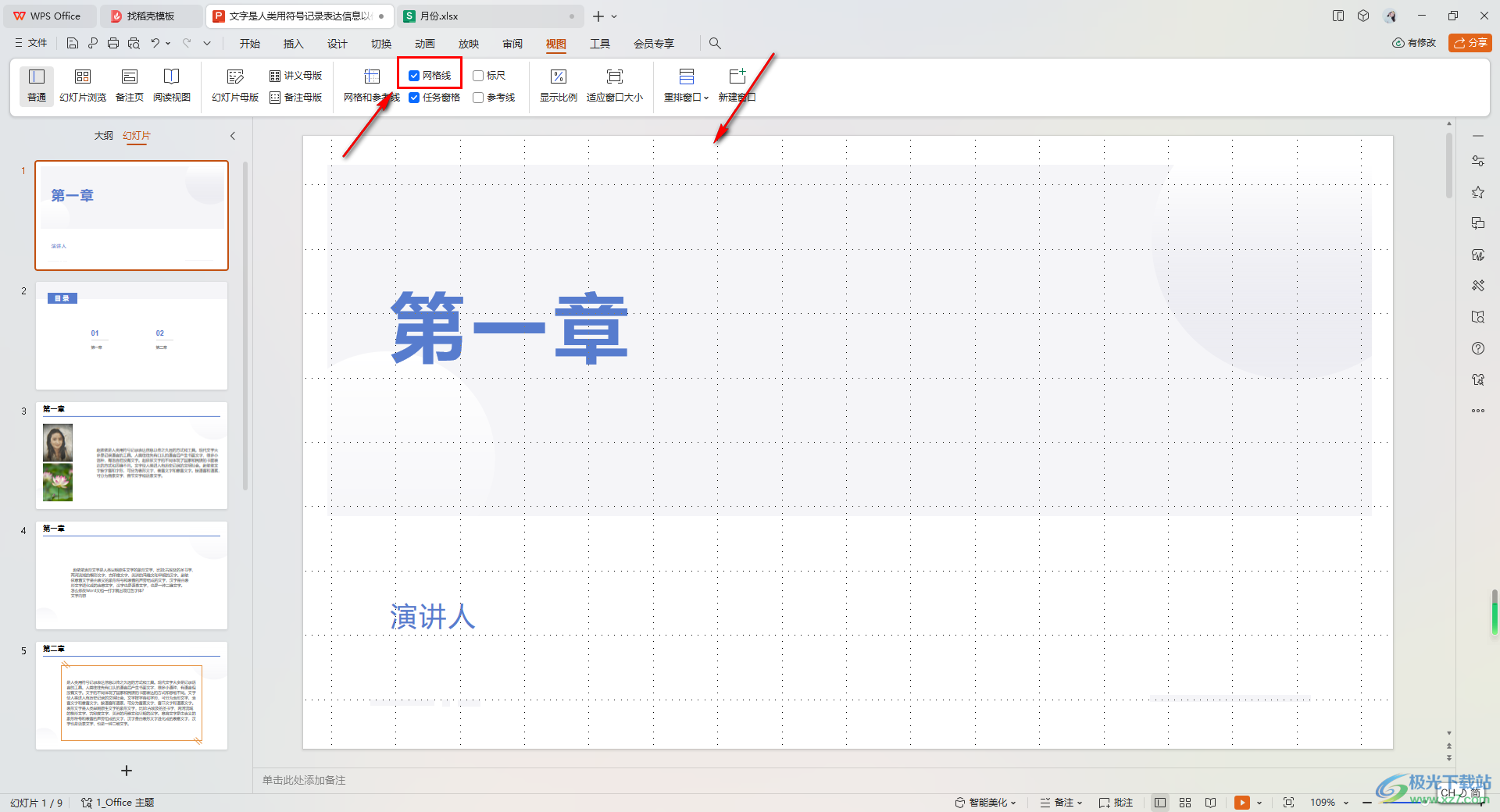
5.如果你需要設計一個中心對軸圖形,那么還可以將【參考線】功能啟用,那么在頁面上就會出現一個中心對軸出來,如圖所示。
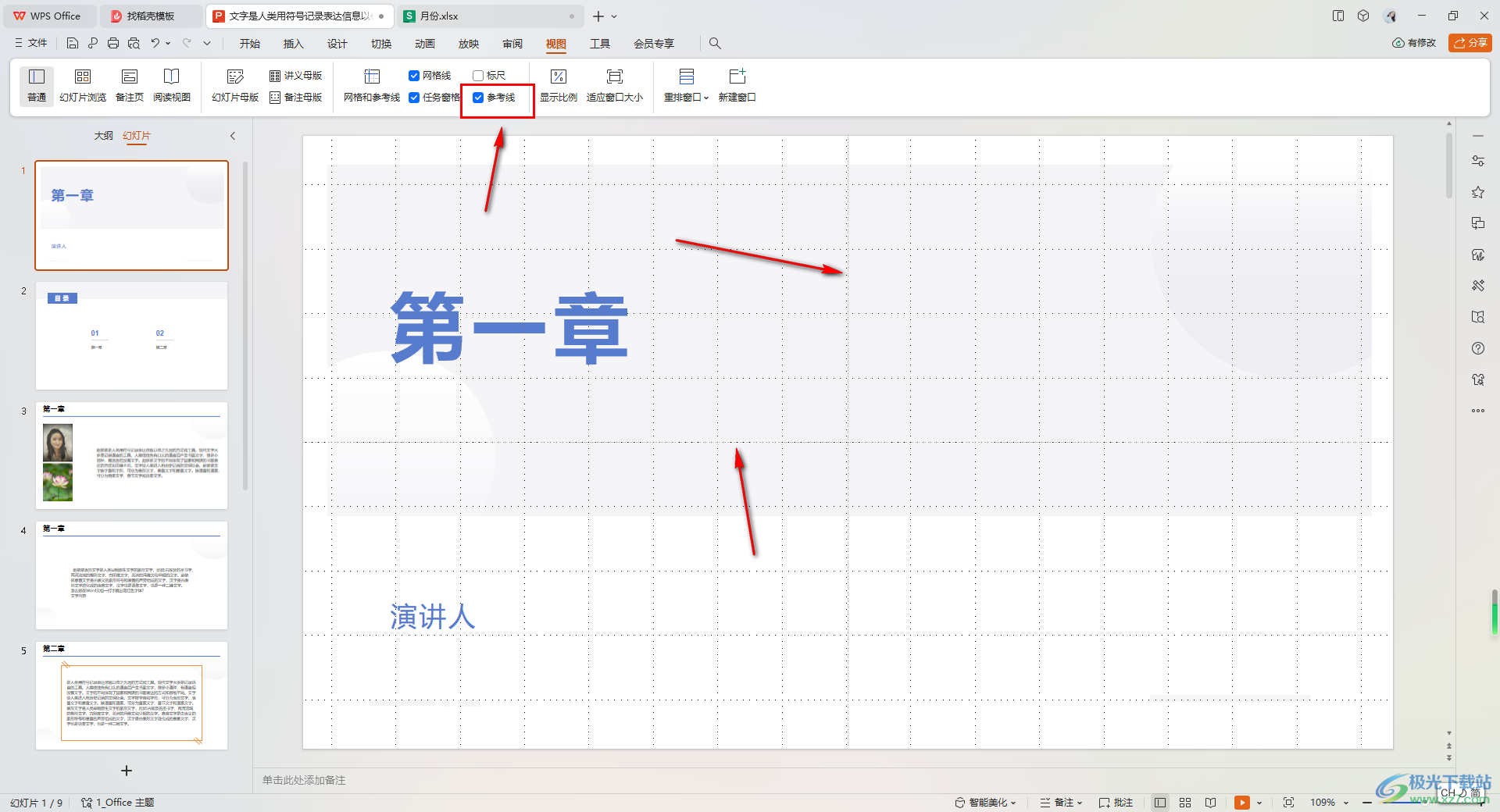
以上就是關于如何使用WPS PPT設置網格線的具體操作方法,將網格線啟用之后,你可以對編輯的文字或者圖形進行友好的對齊設置,特別是一些需要進行對稱的圖形,那么就可以使用網格線來操作,感興趣的話可以操作試試。

大小:240.07 MB版本:v12.1.0.18608環境:WinAll, WinXP, Win7, Win10
- 進入下載
相關推薦
相關下載
熱門閱覽
- 1百度網盤分享密碼暴力破解方法,怎么破解百度網盤加密鏈接
- 2keyshot6破解安裝步驟-keyshot6破解安裝教程
- 3apktool手機版使用教程-apktool使用方法
- 4mac版steam怎么設置中文 steam mac版設置中文教程
- 5抖音推薦怎么設置頁面?抖音推薦界面重新設置教程
- 6電腦怎么開啟VT 如何開啟VT的詳細教程!
- 7掌上英雄聯盟怎么注銷賬號?掌上英雄聯盟怎么退出登錄
- 8rar文件怎么打開?如何打開rar格式文件
- 9掌上wegame怎么查別人戰績?掌上wegame怎么看別人英雄聯盟戰績
- 10qq郵箱格式怎么寫?qq郵箱格式是什么樣的以及注冊英文郵箱的方法
- 11怎么安裝會聲會影x7?會聲會影x7安裝教程
- 12Word文檔中輕松實現兩行對齊?word文檔兩行文字怎么對齊?
網友評論